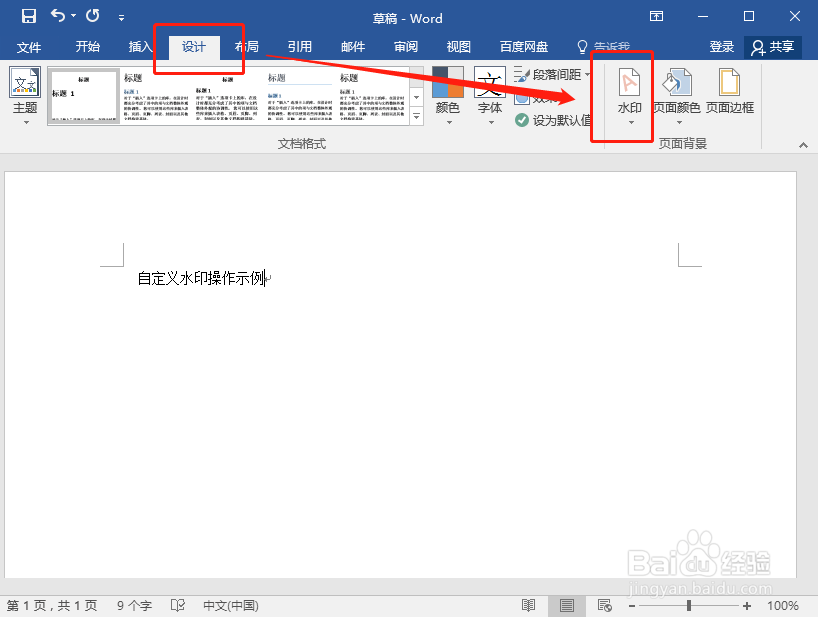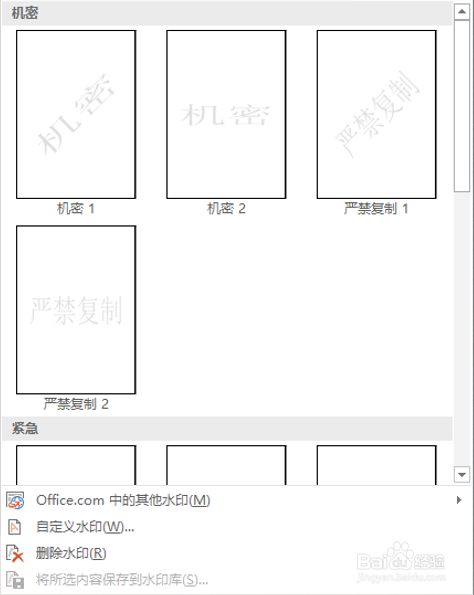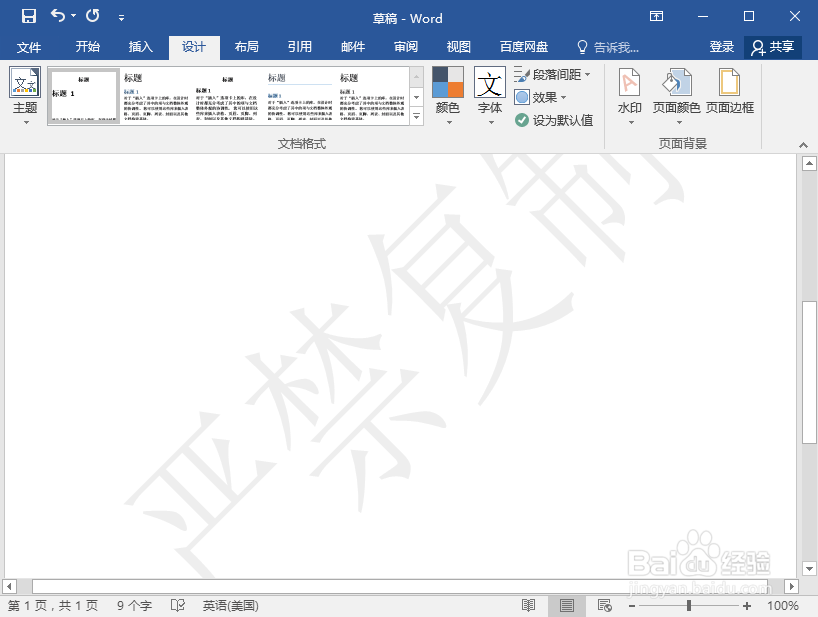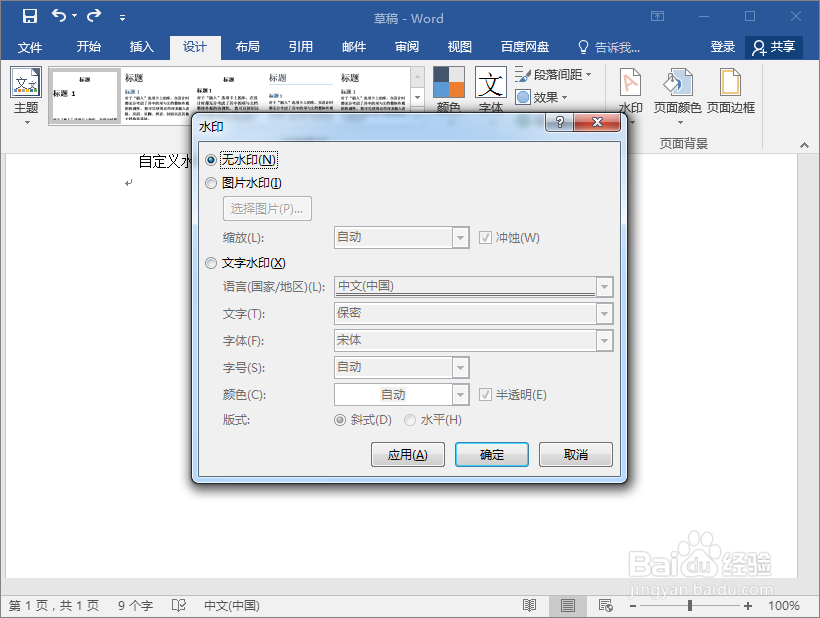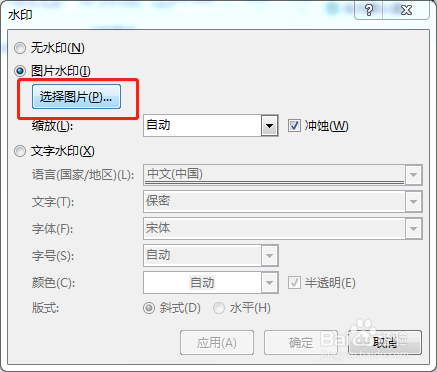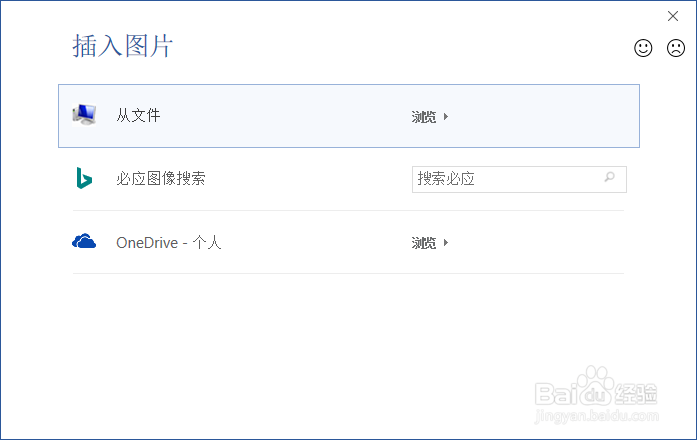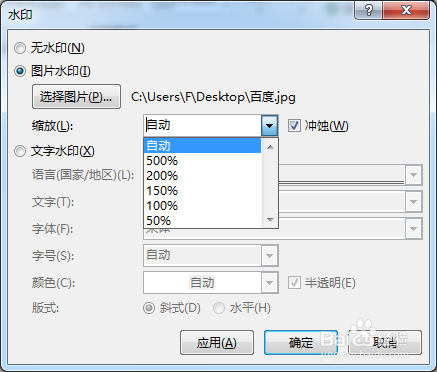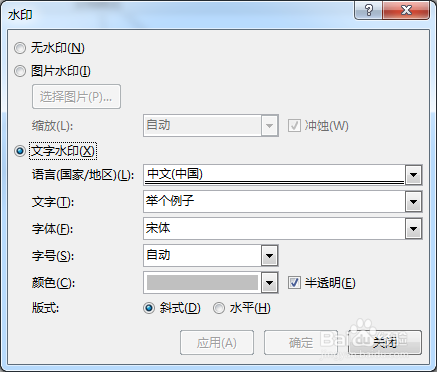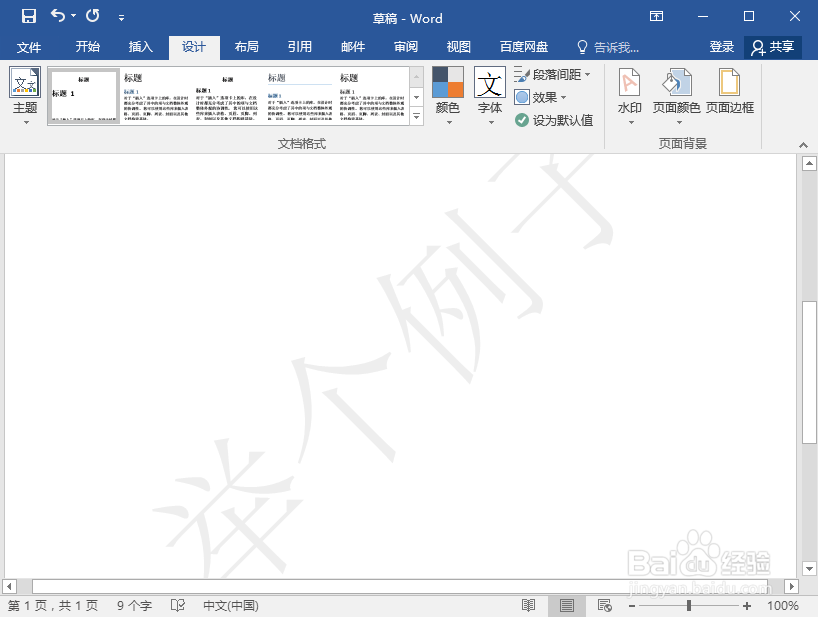Word教程:如何在Word文档中加水印
有时候一些文件,涉及内部机密或者不想在外大肆传播,打水印会有一定的防盗作用,Word自带的水印功能这时就派上用场了。
工具/原料
Word
快速水印
1、“水印”功能位置:“设计”选项卡,“页面背景”功能区。(最右侧)
2、点击“水印”按钮,下拉框的上面有几个常见的“机密”类水印。
3、点击所需水印字样,文档中就出现了相应的水印。
图片水印
1、快速水印示例很少,大部分我们还是需要自定义水印,点击下拉页中的“自定义水印”会弹出一个对话框。
2、点选“图片水印”,选择图片,一般情况都是从文件选,就是常说的从本地电脑选。
3、图片水印可以任意选择缩放比例,冲蚀是调节图像本身的透明度成水印效果。
4、水印效果如下所示。
文字水印
1、文字水印可以自定义语言、文字、字体、字号、颜色、版式等内容。
2、设置完点击应用,效果如下。
声明:本网站引用、摘录或转载内容仅供网站访问者交流或参考,不代表本站立场,如存在版权或非法内容,请联系站长删除,联系邮箱:site.kefu@qq.com。
阅读量:63
阅读量:80
阅读量:73
阅读量:85
阅读量:30